OpenCart - Jak uzyskać kanał XML produktu?
Jak uzyskać kanał XML produktu?
Aby reklamować Twoje produkty, musimy uzyskać kanał XML produktu w formacie Google Shopping. OpenCart domyślnie nie generuje kanału XML dla Zakupów Google, ale można go łatwo wygenerować za pomocą dostępnych rozszerzeń. Poniżej dowiesz się, czy masz już wygenerowany kanał produktu, czy też jak możesz go po prostu wygenerować i przesłać do naszej aplikacji.
1. Czy masz już wygenerowany kanał XML produktu?
Kanał XML produktu to plik zawierający informacje o Twoich produktach (nazwa, cena, dostępność zapasów, obrazy itp.). Przed utworzeniem nowego kanału XML sprawdź, czy nie użyłeś jeszcze rozszerzenia do jego wygenerowania. Jeśli już wygenerowałeś kanał produktu, po prostu skopiuj go i użyj go - nie ma potrzeby tworzenia nowego.
Jak sprawdzić, czy mam już wygenerowany kanał produktu?
- Zaloguj się do administracji OpenCart.
- W lewym menu przejdź do Rozszerzenia → Rozszerzenia.
- Wybierz Kanały z górnego menu rozwijanego i sprawdź, czy masz zainstalowane rozszerzenia generowania kanału XML.
- Jeśli masz którekolwiek z tych rozszerzeń, kliknij Edytuj i sprawdź, czy kanał nie został jeszcze utworzony. Jeśli zostanie utworzony, po prostu skopiuj go i wklej do naszej aplikacji.
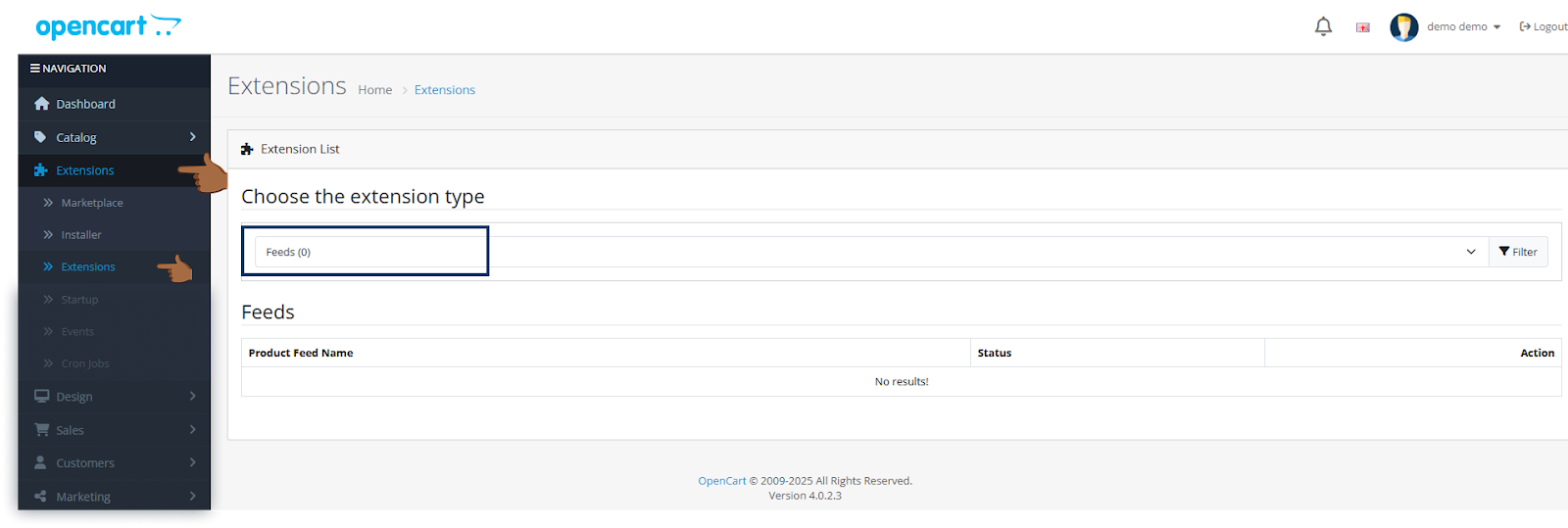
👉 Jeśli nie masz rozszerzenia generowania kanału XML, postępuj zgodnie z poniższymi instrukcjami, aby je zainstalować.
2. Jak utworzyć kanał XML produktu?
Jeśli w poprzednim kroku stwierdzono, że nie użyłeś jeszcze żadnego rozszerzenia do wygenerowania kanału XML produktu dla Zakupów Google, musisz go zainstalować i utworzyć kanał produktu.
- krok - Instalowanie rozszerzeń do generowania kanału XML
- W menu po lewej stronie kliknij Rozszerzenia → Rynek.
- Wpisz „Zakupy Google” lub „Google Merchant Feed” w polu wyszukiwania.
- Wybierz odpowiednie rozszerzenie, kliknij Pobierz, a następnie Zainstaluj.
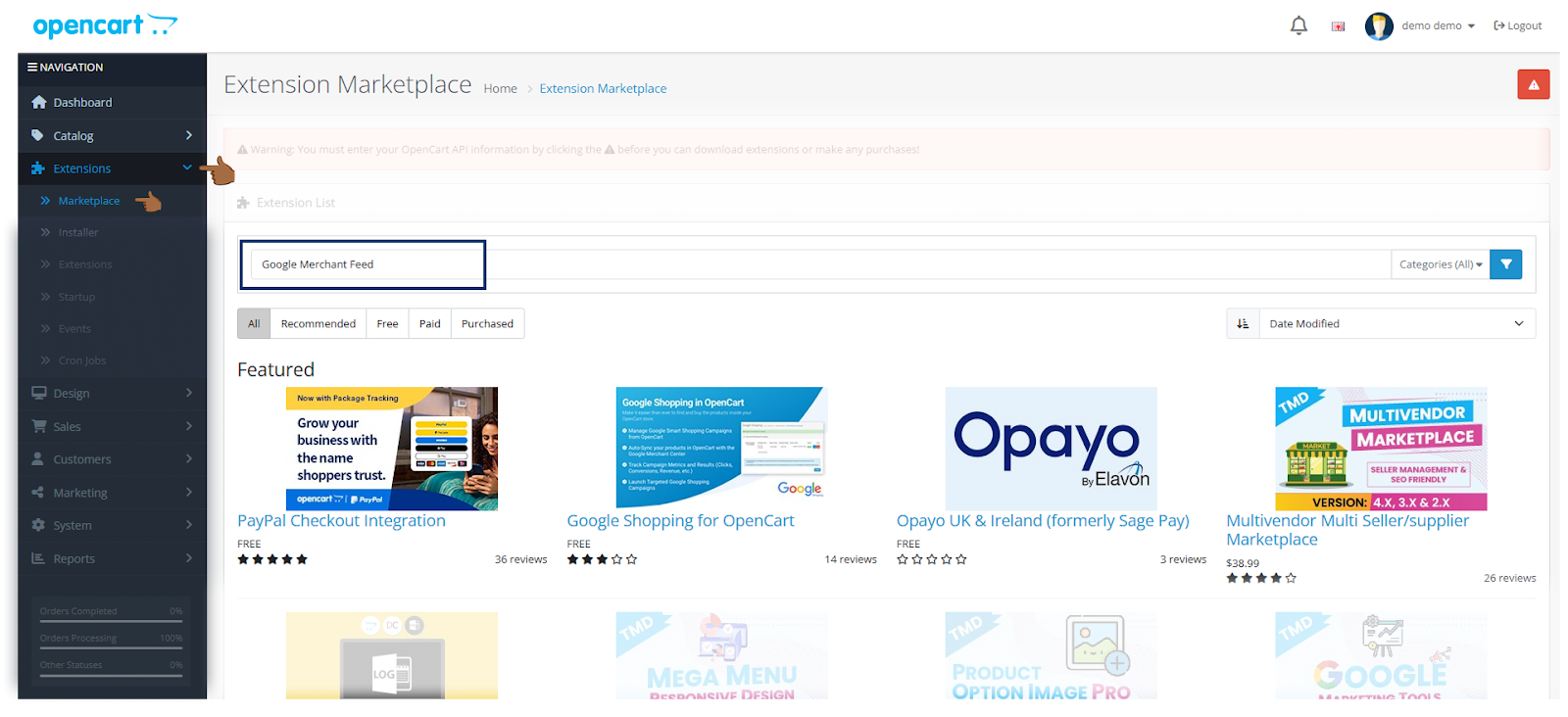
- Tworzenie kanału XML dla Zakupów Google
- W lewym menu przejdź do Rozszerzenia → Rozszerzenia.
- Wybierz Kanały z górnego menu rozwijanego.
- Znajdź rozszerzenie, które właśnie zainstalowałeś i kliknij Edytuj.
- Krok po kroku wypełnij wszystkie niezbędne ustawienia, aby wygenerować kanał produktu.
- Sprawdź, czy kanał produktu jest w formacie XML i przeznaczony do Zakupy w Google.
- Po wygenerowaniu kanału powinieneś uzyskać jego adres URL w podobnym formacie:
- https://www.myshop.com/index.php?route=extension/feed/google_base
3. Przesyłanie adresu URL kanału XML produktu do aplikacji
Po uzyskaniu adresu URL kanału produktu:
- Skopiuj adres URL swojego kanału.
- Wklej adres URL kanału w podanym polu w aplikacji i potwierdź.
- Gotowe! Jeśli kanał produktu jest w porządku i we właściwym formacie, produkty zaczną się przesyłać do aplikacji.
4. Co zrobić, jeśli aplikacja wyświetli mi błąd?
Jeśli aplikacja zgłasza błąd lub plik nie ładuje się poprawnie, problem może być następujący:
- Nieprawidłowy format kanału — upewnij się, że kanał jest w formacie XML, nie na przykład CSV lub JSON.
- Nieprawidłowa struktura danych — niektórych pól może brakować lub mieć nieprawidłową wartość (np. brakujące ceny lub kategorie).
- Nieprawidłowy adres URL — spróbuj otworzyć kanał w przeglądarce. Jeśli plik XML nie pojawi się, może wystąpić problem z dostępem lub konfiguracją wtyczki.
Jeśli problem będzie się powtarzał, zalecamy sprawdzenie dokumentacji rozszerzenia lub skontaktowanie się z naszym działem pomocy technicznej - chętnie pomożemy! 🚀



.svg.png)






